3DEXPERIENCE平台为工程师提供了一个创意空间,让他们能够快速完成设计并与同事协作。平台内置了众多功能和技巧,无疑能帮助工程师优化日常工作流程。以下是五个实用小贴士,旨在提升工作效率,并鼓励大家深入探索该平台的更多优势。
一、可将任何内容拖放到3D控制面板
在3DEXPERIENCE平台中,3D控制台是最基础但也最容易被忽视的应用之一。它的基础性体现在:只要拥有3DSwymer角色权限,任何人都能访问该应用。
3D控制台为用户提供了一个工作空间,用户可将自己常用的应用拖放到这里,从而实现在一个标签页内调用所有工具——但它的功能远不止于此。工程师一旦开始使用3D控制台,很快就会发现它成为了一款不可或缺的应用。
使用控制台最重要的优势之一在于,用户可在同一位置完成多项任务,并且能在任意工具之间拖放所需的各类信息。
创建控制台后,你只需通过拖放操作,就能轻松将常用应用添加到控制台页面的标签页中,还可根据自己的需求调整应用大小,灵活安排其位置。
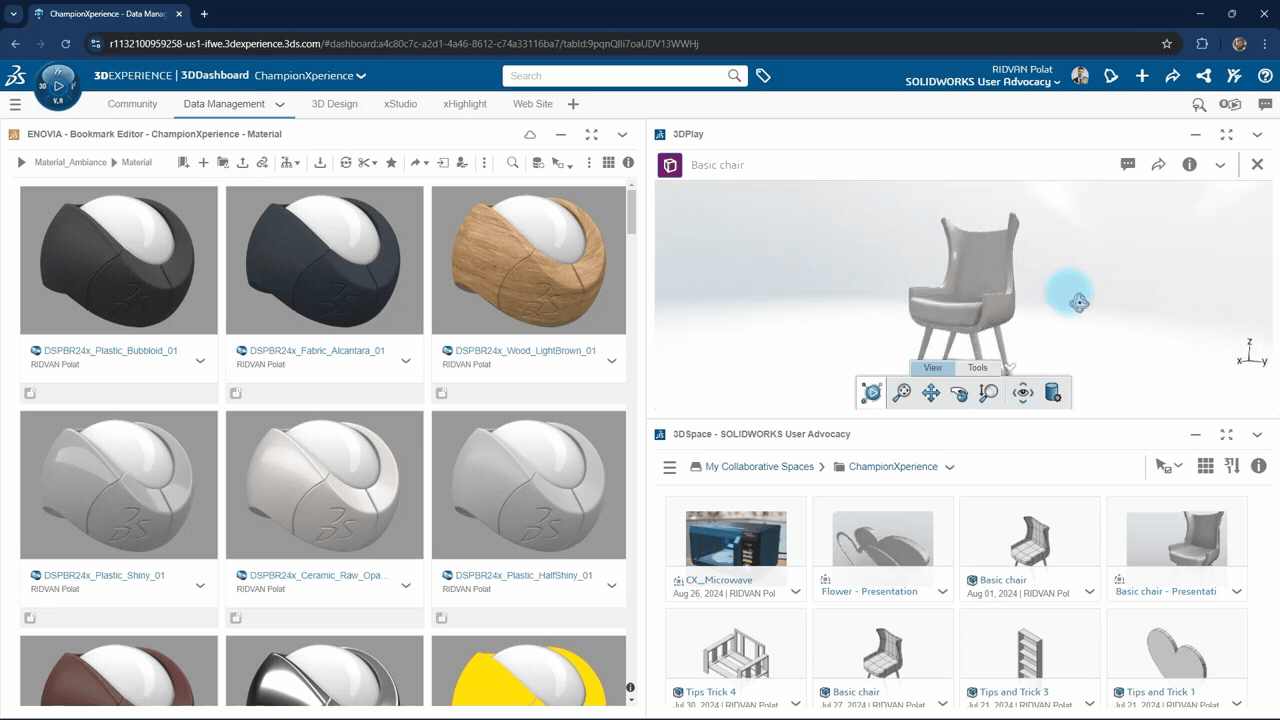
应用程序间的拖放操作
你可以在控制台创建的标签页中添加多个应用,并实现应用之间无缝的拖放交互。例如,若用户想要查看某个3D模型,只需将该模型拖放到3D Play应用中即可。
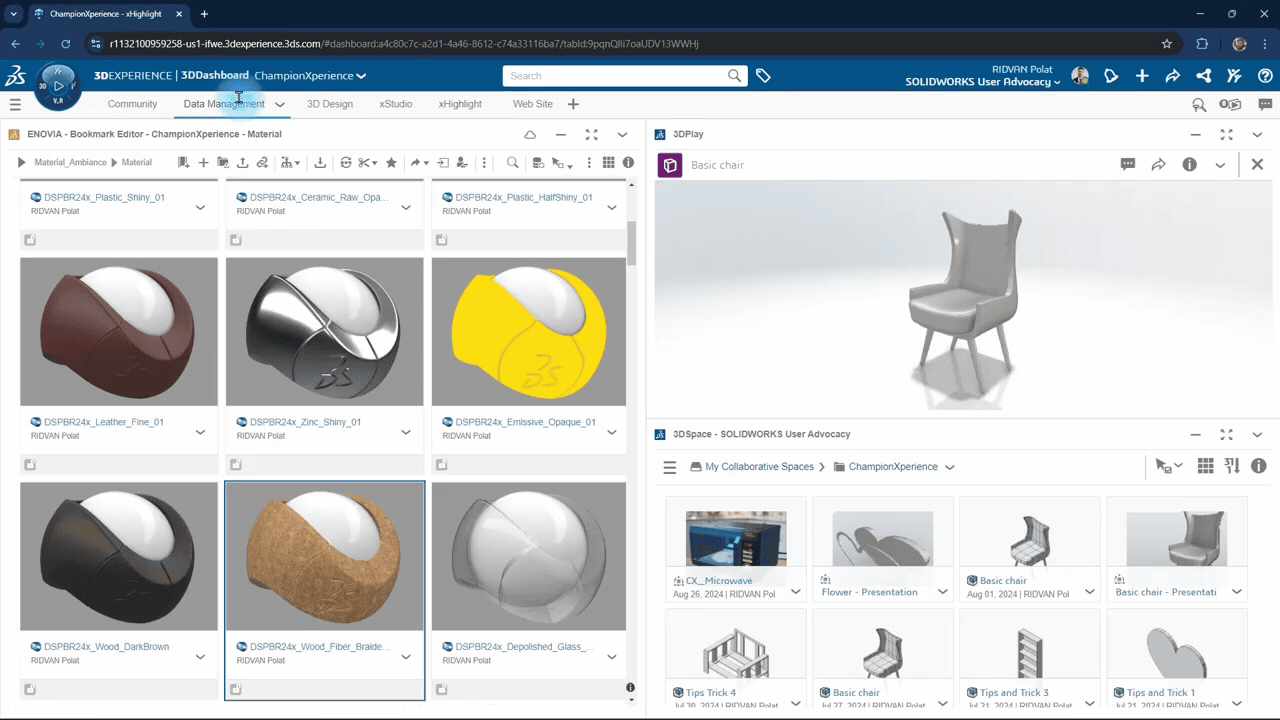
选显卡之间拖放操作
此外,控制台还支持各标签页内不同应用之间的协同工作。比如,用户可以从“书签”(Bookmark)中拖动一种材料,然后将其放置到xDesign、xStudio或xHighlight中的3D模型上。这一功能能帮助工程师在人员、工具与应用程序之间传输和共享信息及3D模型,从而节省大量时间。
二、在xDesign中图片一键生成草图
xDesign应用程序同时包含在面向商业租户(Commercial tenants)和创客租户(Maker tenants)的“3D创作者”(3D Creator)角色权限中,以及面向学术租户(Academic tenants)的“3D设计师”(3D Designer)角色权限里。借助该应用程序,工程师能够从零开始创建参数化3D设计。
但并非所有设计都始于3D领域。许多设计先是以2D形式绘制,或是从2D图纸改编而来。以根据企业标志创建3D模型为例:若仅依靠手动参照和绘图工具来构建标志的几何形状,过程会十分繁琐。
不过,在xDesign的最新更新中,用户只需选择一张图片和一个平面,就能基于图片创建草图。随后,xDesign会自动扫描图片并生成对应的几何形状,省去了用户手动绘制图形的麻烦。
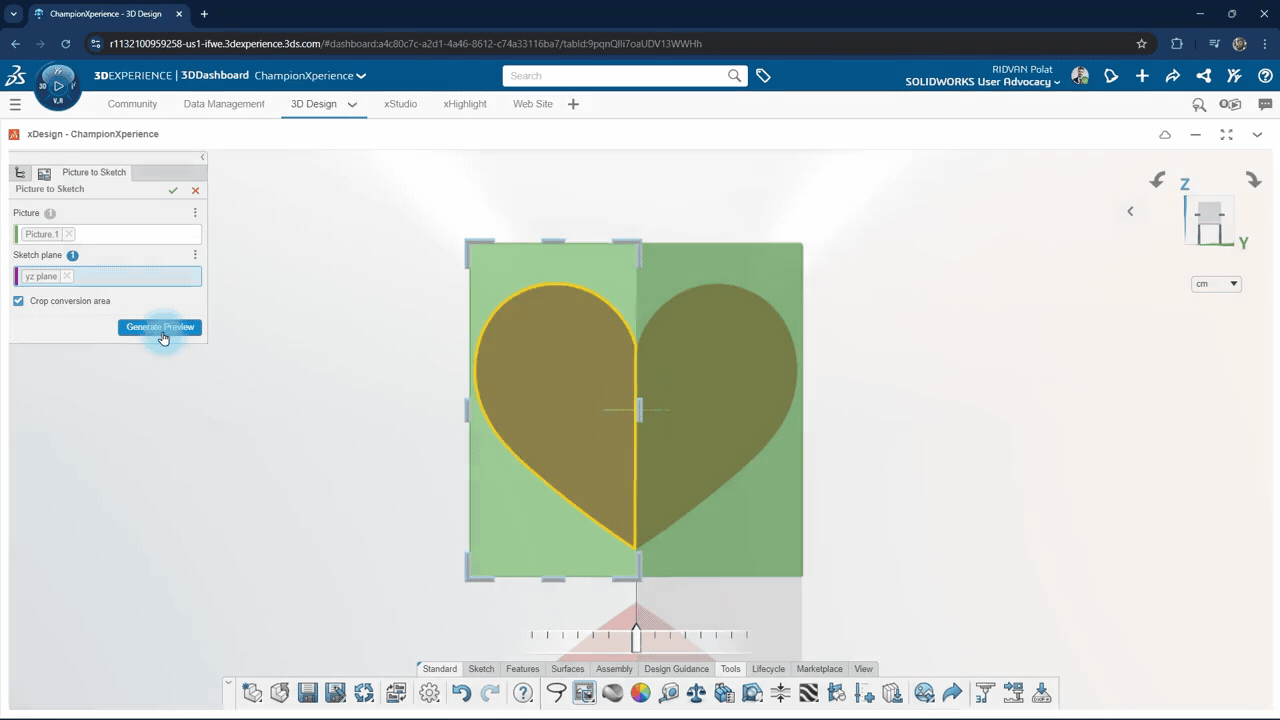
图片转草图裁剪转换区域
通过这一功能,用户还能指定xDesign仅聚焦于图片的部分区域。例如,对于一个心形图案,xDesign无需扫描整张图片来获取几何信息,用户可直接设定让xDesign只扫描心形的一半,再沿对称轴镜像生成另一半。
三、利用触摸屏和预制3D形状快速创建几何图形
xDesign还具备人性化的用户界面,且支持触控模式(Touch Mode)。这一特性使其成为在手持移动设备上创建复杂3D形状的理想工具。为简化这一操作流程,该应用程序提供了多种预构建的几何3D形状(即“3D图元”),用户可轻松调整这些形状的位置与尺寸,以满足自身需求。此举减少了绘图命令的使用频次,为工程师带来了极大便利。
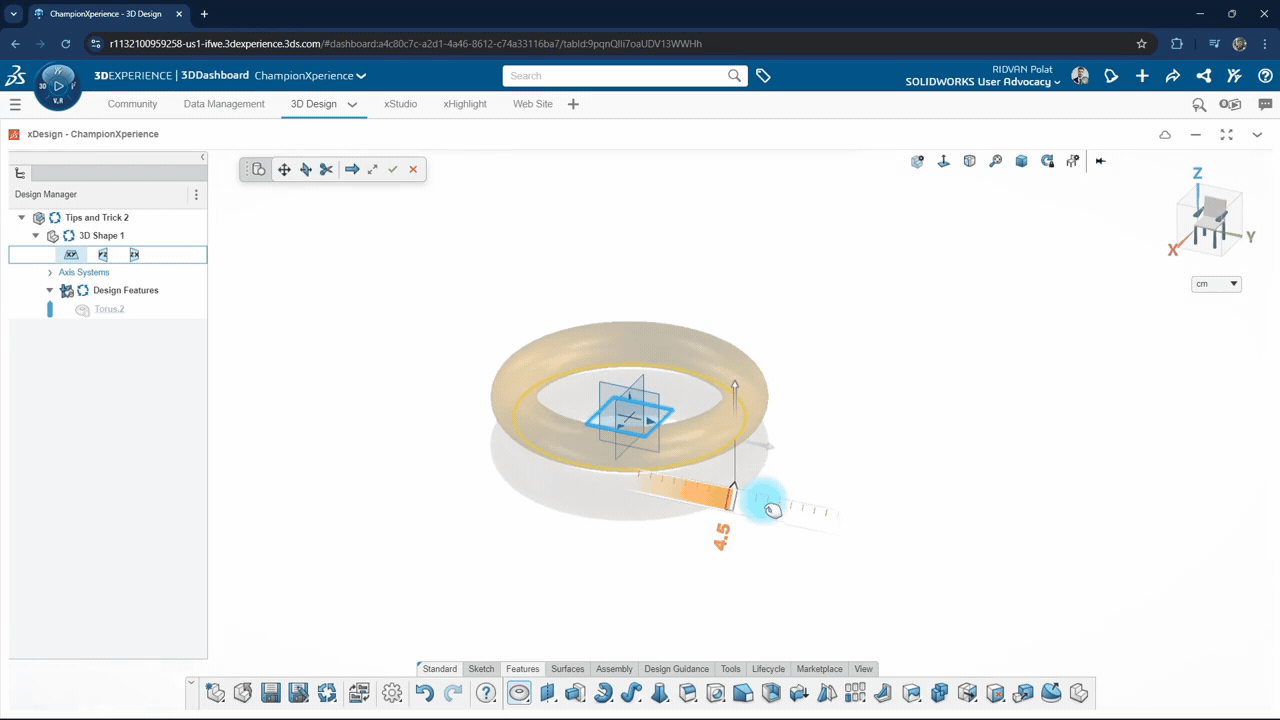
借助立方体、圆柱体、球体、圆环体等预构建形状,用户能够简化大量绘图步骤,并创建出包含多个特征的复杂设计。例如,可在通过相应预构建形状创建的模型上,添加球形凹槽或孔洞。
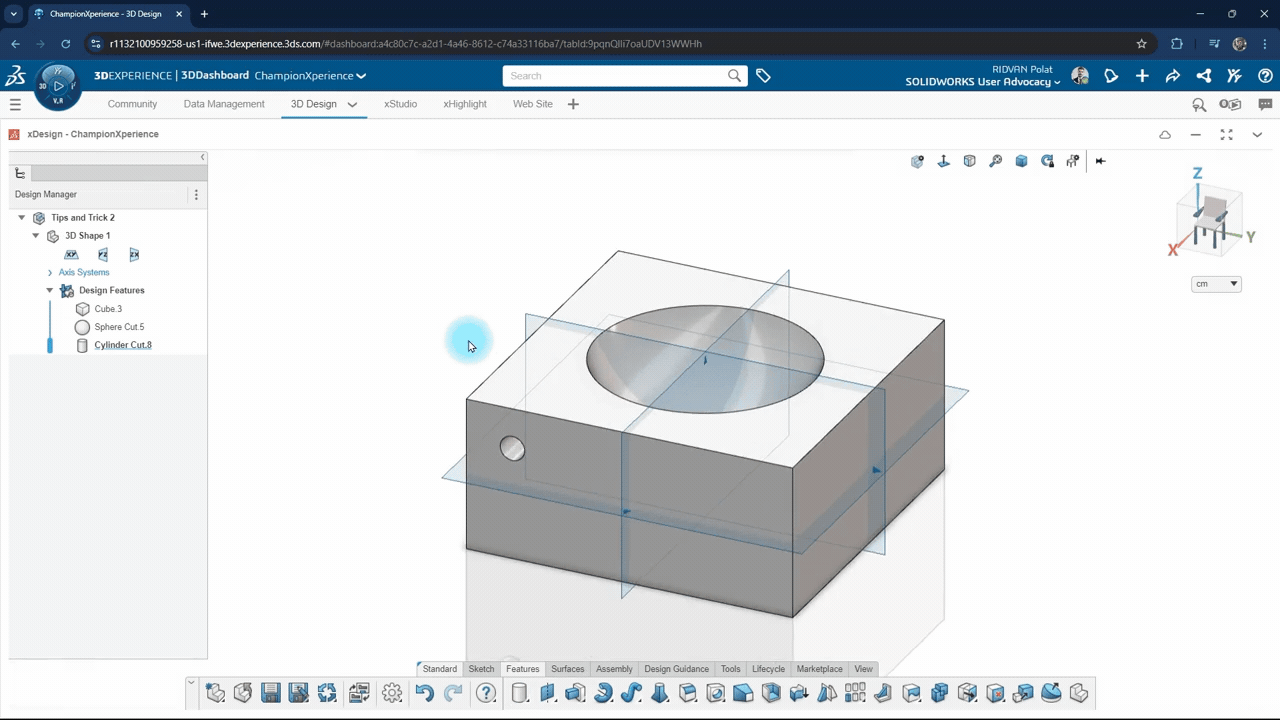
四、xDesign中的参数化设计:减少重复工作
若工程师需要为某一标准设计频繁创建新的变体版本,可通过手动调整各项尺寸来实现。但这一过程十分繁琐,尤其当设计尺寸需通过手动输入方程式来定义时,操作复杂度会进一步提升。
借助xDesign中的“创建参数”(Create Parameter)功能,用户可通过简单的输入项和预构建方程式来调整设计。该功能最突出的优势在于:只需完成一次参数设置,用户就能快速生成设计的多个变体版本。
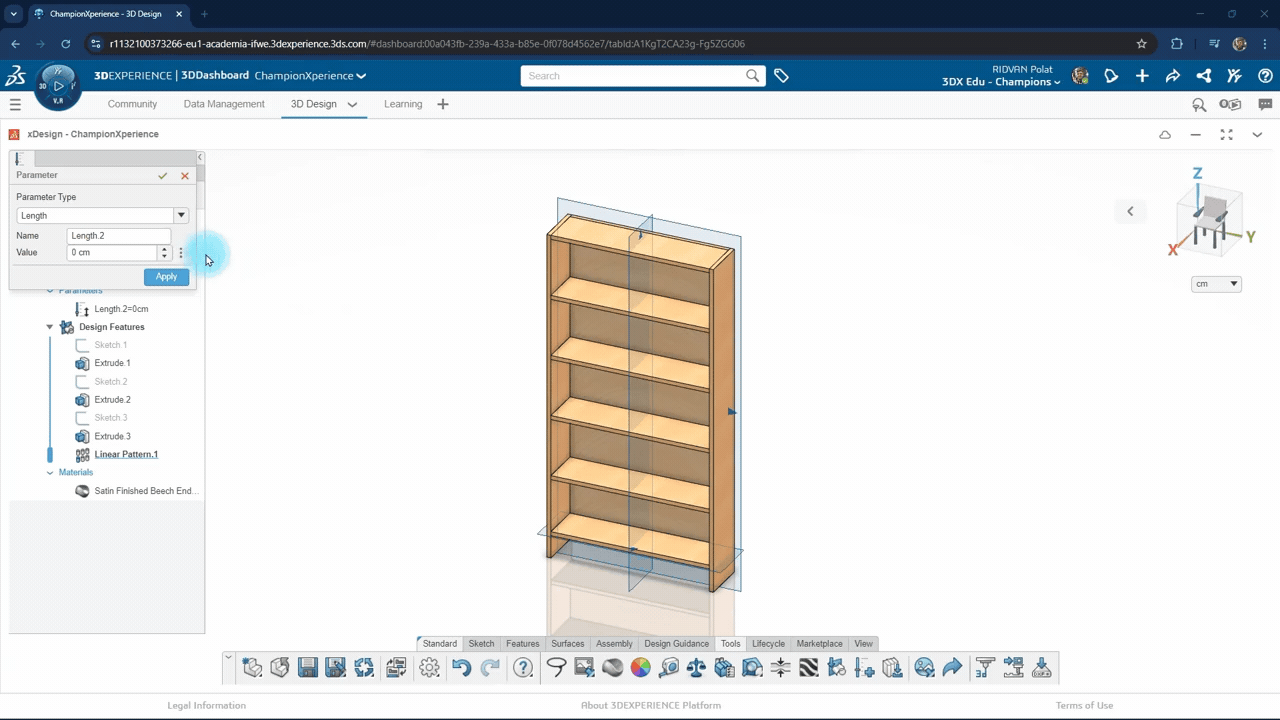
数值选项
输入数值可基于以下三种形式:
方程式(Equations):可关联设计中的任意其他数值,实现特征的自动更新。
预选数值(Preselected Values):可从下拉列表中直接选择设定好的数值。
范围(Ranges):确保数值始终处于预设的限制区间内。
这些选项为设计参数提供了更高的灵活性与可控性。
例如,在设计书架时,工程师可设置一个参数来定义书架的搁板数量。工程师可将该参数命名为“Shelf Quantity(搁板数量)”,将参数类型设为“Integer(整数)”,并通过选择“Multiple Values(多数值)”并输入潜在数值,为其设置一系列预设值。随后,工程师需定义当该数值变化时,书架的几何形状将如何相应调整。
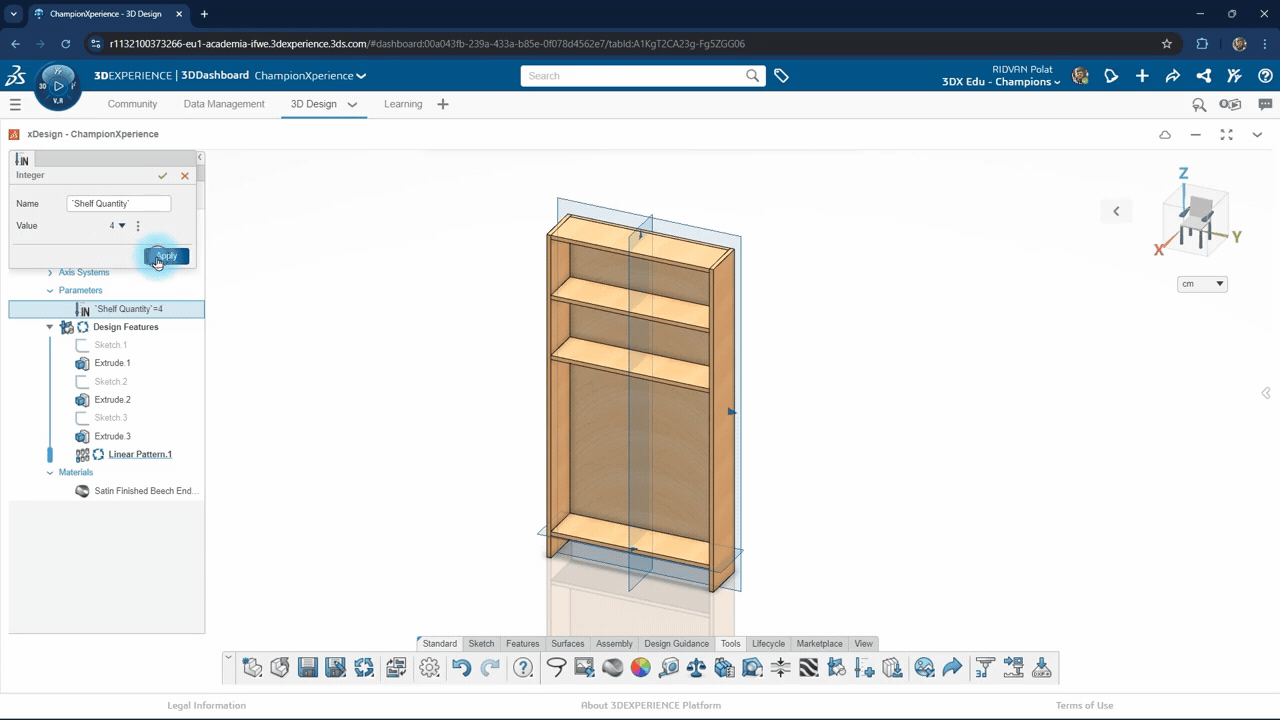
搁板数量测试。
若要修改参数,只需从下拉列表中选择新数值,搁板数量便会随之更新。
同理,工程师还可设置参数来控制每个搁板的间距与尺寸。例如,可定义书架的长、宽、深尺寸如何随高度参数的变化而调整,也可基于同一高度参数来定义各搁板之间的间距。如此一来,当调整书架高度时,搁板的间距与尺寸便会自动同步更新。
本质上,“创建参数”功能将变量与“地址”而非“数值”绑定。这一特性为工程师提供了更多控制数值的方式。
五、将零件制作并分组为组件与装配件
在xDesign中,工程师可在单一用户环境内完成零件设计,并将其关联为装配件(assemblies)与组件(components),这一功能带来了诸多便利。例如,用户可能已创建一个包含相互引用实体(inter-referenced bodies)的多实体组件,此时可将这些实体设置为独立组件。随后,用户既能为每个零件单独创建用于制造的技术图纸,也能通过添加装配关系(assembly relationship),在生产前测试零件间的相互作用。
借助xDesign中的“制作组件”(Make Component)功能,用户可在单个窗口内完成三项操作:将多实体零件转换为独立组件、从单个项目中提取多个零件、创建装配件。“制作组件”功能为用户提供两种选择:特征选择(feature selection) 与实体选择(body selection)。
支持选择多个特征来构建一个组件,且所有选中的特征都会被添加到新创建的组件中。若工程师先选中所有相关特征,再选择“制作组件”功能,那么最终只有“组件特征(Component Features)”字段会显示内容,“相关特征(Related Features)”字段则为空。
反之,若用户先激活“制作组件”命令,再选择单个实体或某一特征,系统会自动将选中的特征添加到“组件特征”字段,并将所有相关特征添加到“相关特征”字段。
而通过实体选择功能,用户仅能选择单个实体。该功能会创建一个新组件,但不会将选中的实体移入新组件,仅会自动创建一个可作为其参考的实体,并将该参考实体添加到组件中。
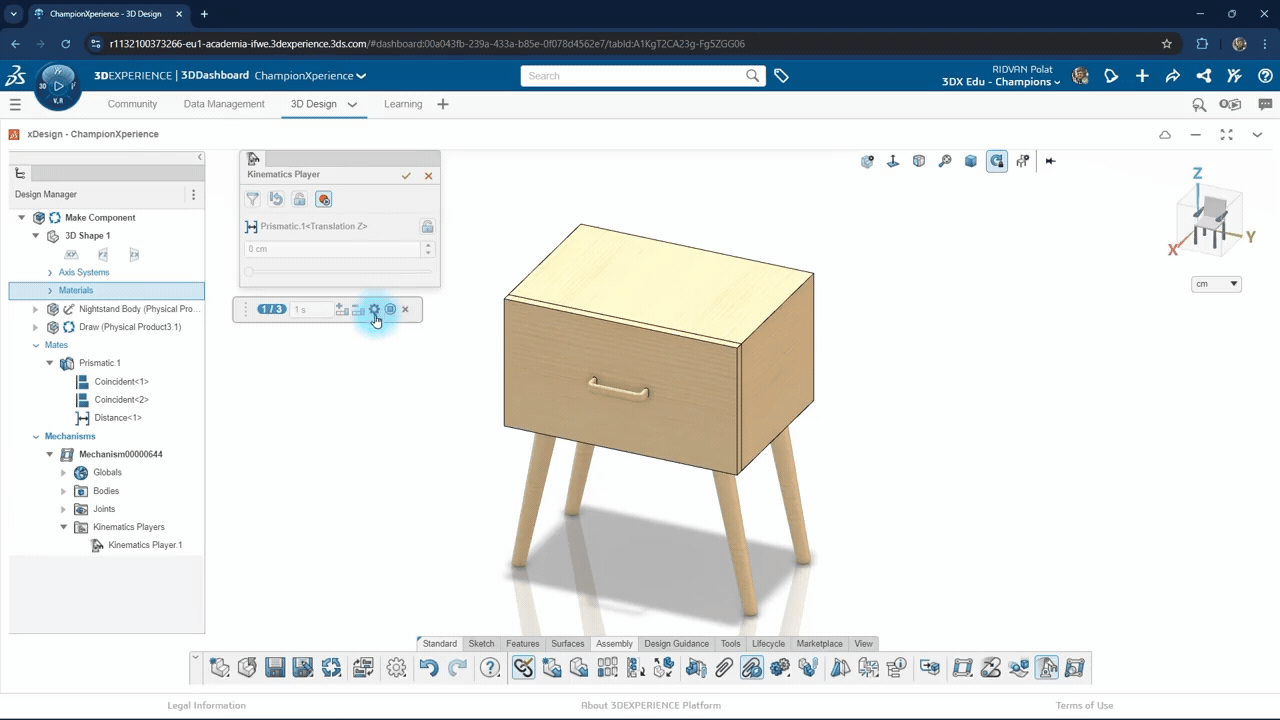
关联实体。
若用户希望从现有模型中创建独立组件,同时又不破坏初始的多实体项目,那么“实体选择”是更合适的选项。
借助这些工具,用户可定义床头柜模型各零件间的相互作用,具体可通过以下三个简单步骤实现:
将床头柜框架制作成组件:先选中构成床头柜框架的所有特征,再从弹出的菜单中选择“制作组件”,并将其定义为“固定组件(fixed component)”。
将抽屉主体制作成组件:操作步骤与制作床头柜框架组件一致。由于这是创建的第二个组件,它不会被设为固定组件。
添加装配关系:此时移动“抽屉组件”,它便会沿预期方向移动。用户可通过两种装配关系控制抽屉的开合
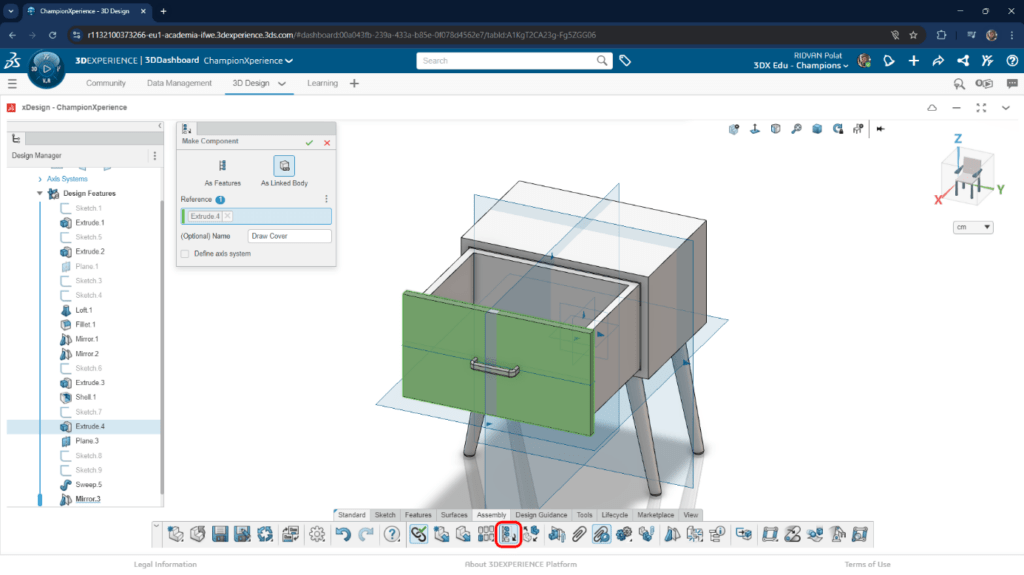
运动播放器中的床头柜(动画)
以上就是本次3DEXPERIENCE平台实用技巧的全部内容。